Come sincronizzare contatti iPhone con Gmail
Sei appena passato da Android ad iPhone e stai cercando un modo per sincronizzare la rubrica di Gmail con il tuo nuovo telefonino? Si può fare, tranquillo, e non bisogna nemmeno ricorrere ad applicazioni di terze parti. Per sincronizzare contatti iPhone con Gmail, non devi far altro che associare il tuo account Google ad iOS (il sistema operativo di iPhone) e impostarlo come account primario per la gestione della rubrica.
Ad operazione completata, tutti i contatti di Gmail compariranno su iPhone e viceversa. Inoltre, ogni volta che aggiungerai o eliminerai un nominativo dalla rubrica, le modifiche verranno applicate automaticamente sia su Gmail che su iOS. Allora, sei pronto a cominciare? Trovi tutte le informazioni di cui hai bisogno proprio qui sotto.
Come dici? Hai paura che al termine dell’operazione si creino dei contatti duplicati nelle tue rubriche? Purtroppo è un rischio concreto, non lo nego, ma utilizzando gli strumenti giusti dovresti riuscire a risolvere facilmente il problema. Coraggio, non perdere altro tempo e scopri subito come unificare e “ripulire” la tua rubrica su iPhone e Gmail. Ti assicuro che si tratta di un’operazione molto più semplice di quello che immagini.
Indice
- Sincronizzare la rubrica di Gmail con iPhone
- Sincronizzare i vecchi contatti di iPhone con Gmail
- Rimuovere i contatti duplicati
Sincronizzare la rubrica di Gmail con iPhone
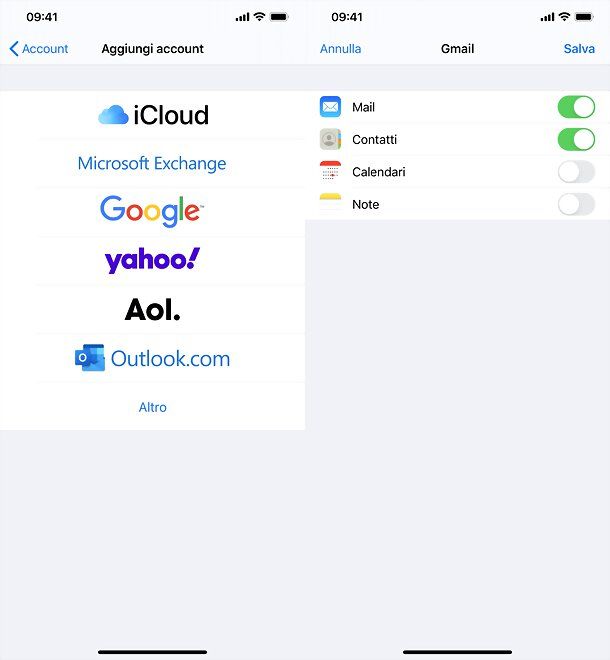
Il primo passo che devi compiere per sincronizzare la rubrica di iPhone con Gmail è associare il tuo account Google ad iOS. Recati quindi nelle Impostazioni dell’iPhone, pigiando sull’icona dell’ingranaggio che si trova in home screen, e seleziona la voce Password e account (su iOS 14 e successivi bisogna andare su Impostazioni > Mail oppure Impostazioni > Contatti) dal menu che si apre.
Ora, pigia sul pulsante Aggiungi Account, seleziona Google dalla lista dei servizi disponibili ed esegui l’accesso al tuo account Gmail, digitandone nome utente e password (rispondi Continua se iOS ti chiede il permesso di accedere al sito di Google). Se sul to account c’è attiva l’autenticazione a due fattori, dovrai digitare anche un codice di sicurezza che ti verrà recapitato tramite SMS o che dovrai generare tramite app.
Ad accesso effettuato, premi sul bottone Accetto per autorizzare il collegamento fra il tuo account Google e l’iPhone (se necessario), assicurati che la levetta per la sincronizzazione dei contatti sia attiva (se vuoi, attiva anche quelle per mail, calendari e note) e pigia sul pulsante Salva (in alto a destra) per completare la procedura di configurazione dell’account Gmail.
A questo punto hai collegato il tuo account Gmail ad iOS ma non lo hai ancora impostato come account predefinito per la sincronizzazione della rubrica. Per compiere quest’operazione, torna nel menu Impostazioni > Contatti, seleziona la voce Account di default e apponi il segno di spunta accanto alla voce Gmail nella schermata che si apre.
Sincronizzare i vecchi contatti di iPhone con Gmail
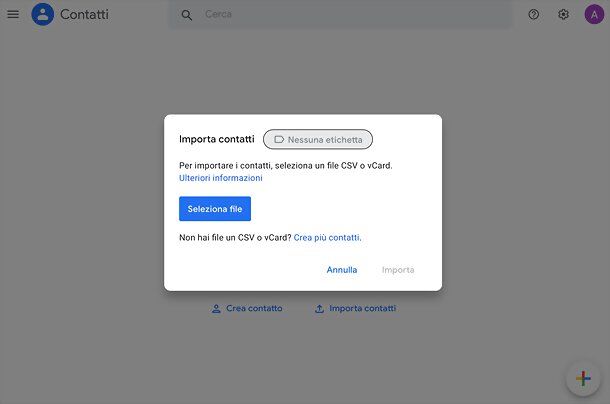
A questo punto, tutti i contatti presenti nella rubrica di Gmail dovrebbero essere stati importati sull’iPhone e tutti i nuovi contatti che creerai sul telefono o su Gmail verranno sincronizzati automaticamente su entrambe le rubriche. Ma come fare a trasferire i vecchi contatti dell’iPhone (presumibilmente sincronizzati con iCloud) su Gmail? Te lo spiego subito.
ATTENZIONE! Questa procedura può portare alla creazione di contatti duplicati nella rubrica di Gmail e in quella dell’iPhone. Ti consiglio di metterla in pratica solo se strettamente necessario, cioè solo se hai realmente bisogno di avere i vecchi contatti di iPhone su Gmail (anche se successivamente vedremo anche come risolvere il problema dei duplicati).
- Installa un’applicazione per esportare i contatti da iPhone. Una delle migliori è My Contacts Backup che è gratis fino a 500 contatti, mentre costa 2,29€ se si devono esportare più contatti;
- Avvia quindi My Contacts Backup, consenti all’applicazione di accedere alla rubrica di iOS, pigia sul bottone Export e attendi che la rubrica di iPhone venga esportata;
- Al termine dell’operazione, pigia sul pulsante Email ed auto-inviati il file VCF/CSV con la rubrica dell’iPhone al tuo indirizzo Gmail. Puoi scegliere il tipo di file in cui esportare la rubrica (VCF/CSV pigiando sull’icona dell’ingranaggio che si trova nella schermata iniziale di My Contacts Backup).
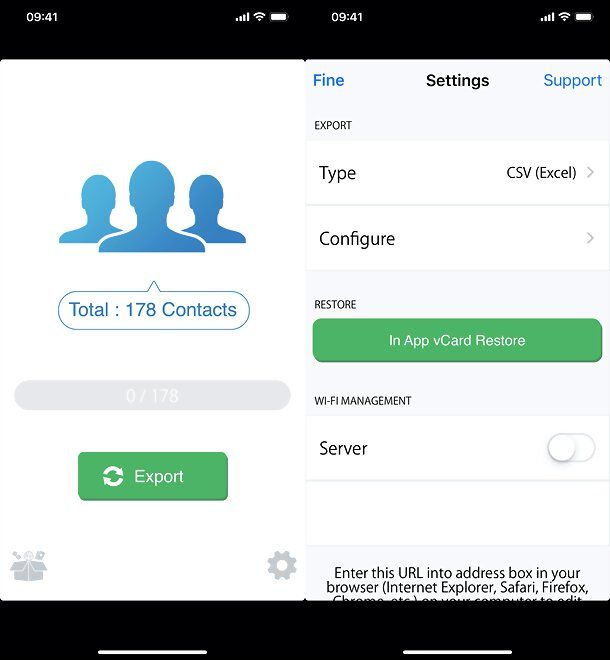
- Adesso collegati al servizio Contatti Google ed esegui l’accesso con l’account Google che hai associato all’iPhone;
- Fai clic sulla voce Importa presente nella barra laterale di sinistra, seleziona la voce File CSV o vCard dal riquadro che si apre, pigia sul pulsante Seleziona file, scegli il file da cui importare i contatti e premi su Importa per completare l’operazione.
Nota: nel malaugurato in cui qualcosa andasse storto, puoi riportare la rubrica di Gmail a uno stato precedente collegandoti alla pagina dei Contatti e selezionando la voce Annulla le modifiche dal menu che compare premendo l’icona dell’ingranaggio collocata in alto a destra.
Rimuovere i contatti duplicati
Adesso è giunto il momento di effettuare una verifica e vedere se la procedura per sincronizzare contatti iPhone con Gmail è andata a buon fine. Collegati quindi al servizio Contatti Google e, se la sincronizzazione con l’iPhone ha dato i suoi frutti, nell’elenco troverai anche i contatti che prima erano solo sul telefono. Nel caso in cui, fra questi, ci siano anche dei duplicati, procedi come segue per rimediare.
Da Contatti Google
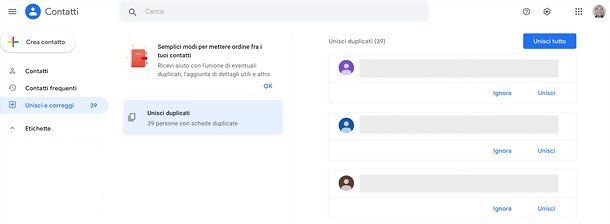
Per eseguire la pulizia dei contatti duplicati nella rubrica di Gmail (laddove, con molta probabilità, se ne sono creati diversi dopo aver caricato il file con i contatti esportati dall’iPhone), collegati a Contatti Google, esegui l’accesso all’account associato all’iPhone e seleziona la voce Unisci e correggi dalla barra laterale di sinistra.
Nella pagina successiva, verifica che non ci siano errori nel riconoscimento dei contatti e pigia sul bottone Unisci tutto (in alto a destra), per unire tutti i contatti duplicati presenti nella rubrica di Gmail. In alternativa, unisci singoli contatti premendo sulle relative voci Unisci (nel riquadro con ciascun nominativo).
Su iPhone
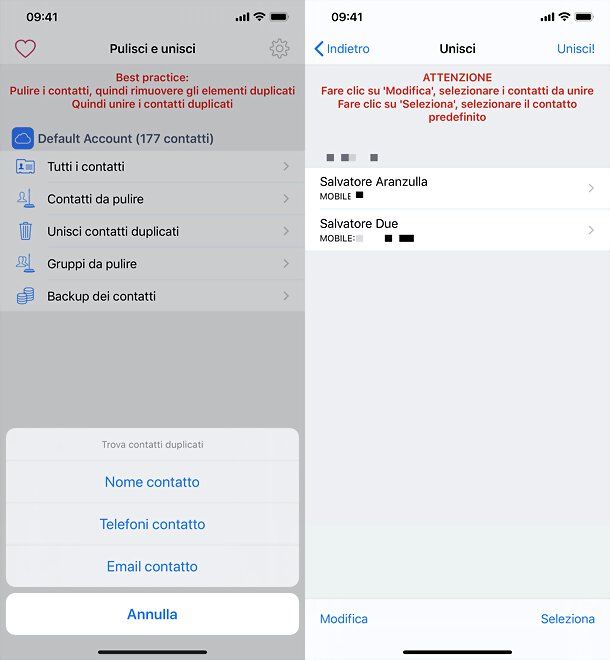
Su iPhone, puoi risolvere il problema dei contatti duplicati utilizzando una delle tante applicazioni adatte allo scopo. Io ti consiglio Clean Contacts che non è gratis (costa 3,49 euro) ma credo valga ogni centesimo di quel che costa per il semplice fatto che, a differenza di tantissime altre applicazioni del suo genere, tutela la privacy dell’utente non andando a caricare i contatti che analizza su dei server remoti.
Oltre a eliminare i contatti duplicati presenti sull’iPhone (in base a criteri come nome, numero di telefono e indirizzo email), Clean Contacts permette di cancellare più nominativi contemporaneamente dalla rubrica, eseguire il backup dei contatti in formato VCF, CSV o XLS e trovare i contatti potenzialmente “inutili”, poiché privi di informazioni importanti, come indirizzo email o numero di telefono.
Per avvalertene, scarica Clean Contacts dall’App Store, avvia l’applicazione e chiudi il messaggio relativo al rispetto della privacy. Dopodiché autorizza l’accesso ai contatti e vai su Backup dei contatti, per creare una copia di sicurezza dei contatti in un formato tra quelli disponibili (es. vCard (vcf)).
Per completare la procedura, dopo aver selezionato il formato di file in cui esportare i contatti, devi premere sulla voce Successivamente, spuntare la casella Tutti i contatti e pigiare in sequenza su Successivamente e sul pulsante a forma di cassettiera, presente in basso. Potrai poi scegliere se inviare il file ottenuto via email, Wi-Fi o Dropbox.
Per completare il backup, ti verrà chiesto di acquistare la versione Pro dell’app: accetta. Se rifiuti, potrebbe esserti offerta la possibilità di eseguire il backup dei contatti gratis guardando uno spot pubblicitario, ma ciò non sempre avviene e, comunque, la versione Pro di Clean Contacts è sicuramente necessaria per eseguire la pulizia dei contatti duplicati (quindi dovrai sempre acquistarla).
A backup completato, è il momento di cancellare i contatti duplicati. Torna, quindi, nella schermata principale dell’app, seleziona la voce Unisci contatti duplicati e scegli se visualizzare i contatti duplicati in base a nome contatto, telefoni contatto o email contatto. Premi, dunque, sulla voce Seleziona collocata in basso a destra, seleziona i contatti da mantenere dopo l’unione e fai tap sulla voce Unisci! (in alto a destra), per completare la procedura.
Per unire solo singoli contatti lasciando gli altri presunti duplicati intatti, fai tap sulla voce Modifica collocata in basso a sinistra e procedi alla cancellazione manuale dei singoli contatti, premendo sui pulsanti (-) ed Elimina corrispondenti a ciascuno di essi.
Ti segnalo che, nel caso in cui non ti trovassi bene con Clean Contacts, puoi richiedere il rimborso ad Apple e cancellare l’app dal tuo smartphone (come per ogni altra app a pagamento). Ti invito comunque a non abusare di questa possibilità e di premiare il lavoro degli sviluppatori, se lo ritieni valido.
Come alternativa, se accetti che i tuoi contatti possano essere inviati a server remoti, puoi provare l’app gratuita Cleanup Duplicate Contacts che permette di cancellare i contatti duplicati su iPhone in modo molto semplice (ad ogni modo, prima di avvalertene, leggi attentamente le condizioni della privacy).
Nota: mi raccomando, effettua la pulizia dei contatti sull’iPhone solo se strettamente necessario, cioè solo se dopo aver eliminato i duplicati su Gmail questi dovessero essere presenti anche sullo smartphone. Prima di verificare la presenza di contatti duplicati sull’iPhone, inoltre, aspetta un po’ di tempo, in modo che la sincronizzazione con la rubrica di Gmail possa essere portata a termine.

Autore
Salvatore Aranzulla
Salvatore Aranzulla è il blogger e divulgatore informatico più letto in Italia. Noto per aver scoperto delle vulnerabilità nei siti di Google e Microsoft. Collabora con riviste di informatica e cura la rubrica tecnologica del quotidiano Il Messaggero. È il fondatore di Aranzulla.it, uno dei trenta siti più visitati d'Italia, nel quale risponde con semplicità a migliaia di dubbi di tipo informatico. Ha pubblicato per Mondadori e Mondadori Informatica.






